Recuperação de documentos - Restaurar dados de aplicativos do iCloud no iPhone
 atualizado por Valyn Hua / 19 de março de 2021 10:00
atualizado por Valyn Hua / 19 de março de 2021 10:00Quero recuperar um documento que meu chefe me enviou via Facebook há dois meses. Não tenho certeza se está incluído no meu arquivo de backup do iCloud. Existe uma maneira de acessar o conteúdo do arquivo de backup?
Como o iPhone tem a capacidade de executar diferentes tipos de aplicativos, os usuários geralmente baixam vários aplicativos do site ou da App Store e se divertem com esses aplicativos.
Nesses aplicativos, há alguns documentos armazenados em cache ou manualmente, bem como alguns documentos de trabalho editados pelos usuários.
Às vezes, os usuários são forçados a remover os dados de aplicativos do armazenamento limitado da memória interna e mais tarde se arrependem de excluir alguns arquivos úteis.
No entanto, muitos usuários do iPhone não sabem como recuperar dados de aplicativos excluídos.

Se você tem fez o backup desses dados no iCloud, você pode recuperá-los facilmente a qualquer momento.
O problema é como saber se os dados necessários estão contidos em um arquivo de backup. Talvez você precise de uma ferramenta de terceiros para ajudá-lo a visualizar os detalhes do seu arquivo de backup.
FoneLab - Recuperação de dados do iPhone é aquele em que você pode confiar. Este programa é capaz de entrar no arquivo de backup do iCloud e permite que os usuários visualizem o conteúdo antes da recuperação.
E se você não tiver feito nenhum backup?
FoneLab também pode recuperar dados do aplicativo do iPhone digitalizando o dispositivo diretamente, desde que o seu iPhone funcione corretamente.
Além disso,
Salvando seu documento importante para iCloud unidade é um bom hábito. Isso vai lhe poupar um monte de problemas, especialmente quando você precisa de um arquivo mal e é difícil encontrá-lo no aplicativo. Além disso, a Apple arquiva regularmente esses arquivos armazenados no iCloud Drive, que podem ser restaurados para um dispositivo iOS a qualquer momento.
Vamos entrar em mais detalhes.

Lista de guias
1. Recuperar documentos do iCloud Drive
Quando você liga iCloud unidade, qualquer documento que você tenha editado e armazenado PÁGINAS, Sessãos, Principal e Arquivos os aplicativos serão sincronizados automaticamente com o iCloud. Ou seja, você pode ver seus documentos no iCloud.com, no PÁGINAS, Números e Principal aplicativos ou no Arquivos aplicativo no dispositivo.
Abaixo é guiado para ligar iCloud unidade.
Passo 1 No iPhone, toque em Configurações > [Seu nome] > iCloud.
Passo 2 Deslize para ligar iCloud unidade.
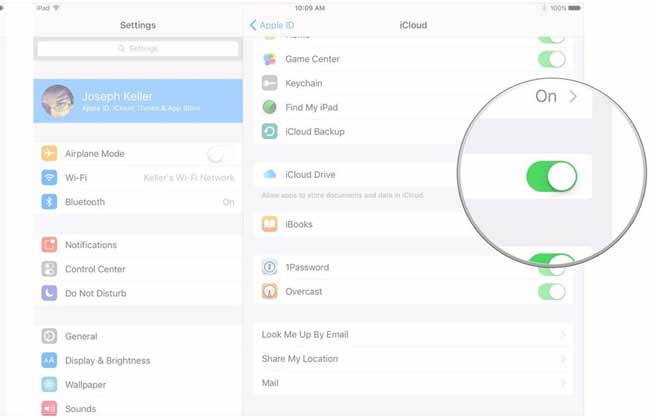
Se precisar acessar um documento que você excluiu nos últimos 30 dias, você poderá recuperá-lo do Recentemente excluído pasta no Arquivos aplicativo ou iCloud.com.
No seu dispositivo.
Passo 1 Abra o Arquivos app no seu iPhone.
Passo 2 Acesse Recentemente excluído.
Passo 3 Selecione os documentos que você deseja manter.
Passo 4 Torneira Recuperar.
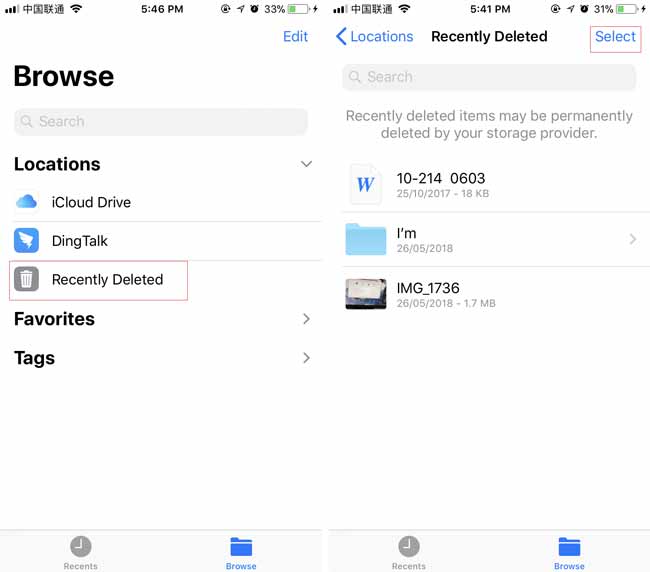
No iCloud.com.
Passo 1Entre para iCloud.com no seu computador.
Passo 2 Acesse iCloud unidade e clique Recentemente excluído item.
Passo 3Selecione os documentos que você deseja manter.
Passo 4 Torneira Recuperar.

Como mencionei, a Apple arquiva regularmente os documentos de aplicativos que suportam iCloud unidade.
Dá aos usuários uma maneira de recuperar documentos perdidos do arquivo.
Passo 1Clique Configurações ícone depois de entrar no site do iCloud.
Passo 2 Acesse Avançado e escolha restaurar arquivos.
Passo 3 Os arquivos estão listados aqui. Você pode selecionar um único arquivo ou vários arquivos para restaurar.

2. Restaurar dados do aplicativo para iPhone a partir do iCloud Backup
O backup do iCloud é um arquivo que contém todos os dados do seu iPhone, o que lhe dá a chance de recuperar qualquer tipo de dado. A desvantagem é que você tem que redefinir o seu iPhone antes da restauração. Caso os dados existentes no seu iPhone sejam perdidos, você pode fazer o backup deles primeiro.
Vamos começar.
Passo 1 No seu iPhone, toque em Configurações > Geral > Limpar > Apagar Todo o Conteúdo e Ajustes.
Passo 2 Depois que o iPhone reiniciar automaticamente, configure-o conforme você acabou de comprá-lo.
Passo 3Selecionar Restaurar a partir do backup do iCloud na Apps e dados interface.
Passo 4 Escolha um arquivo de backup para recuperar.
Você também pode aprender como verificar o backup on-line do iCloud.

3. Recuperar dados do aplicativo do iCloud Backup com FoneLab
FoneLab - Recuperação de dados do iPhone pode extrair apenas os dados desejados do iCloud e permite visualizar os detalhes antes da recuperação, o que torna a recuperação mais seletiva. Então você pode facilmente restaurar o histórico de safári do iCloud, recuperar iMessages deletados no iPad or recuperar notas apagadas no iPad.
Ele oferece aos usuários uma avaliação de 30 dias, você pode fazer o download gratuito no seu computador e seguir os passos abaixo.
Com o FoneLab para iOS, você recuperará os dados perdidos / excluídos do iPhone, incluindo fotos, contatos, vídeos, arquivos, WhatsApp, Kik, Snapchat, WeChat e mais dados do seu backup ou dispositivo do iCloud ou iTunes.
- Recupere fotos, vídeos, contatos, WhatsApp e mais dados com facilidade.
- Visualizar dados antes da recuperação.
- iPhone, iPad e iPod touch estão disponíveis.
Passo 1Depois de terminar a instalação, o software será iniciado automaticamente.
Passo 2 Selecionar Recuperação de dados do iPhone > Recuperar do arquivo de backup do iCloud na interface.
Passo 3 Digite sua conta e senha do iCloud. Talvez você precise desativar a autenticação de dois fatores.
Passo 4 Veja a lista do backup na tabela, baixe um e inicie o processo de digitalização.

Passo 5 Clique Documento de aplicativo na barra lateral esquerda, os detalhes serão exibidos à direita.
Passo 6 Selecione o item que você deseja recuperar e clique em Recuperar.
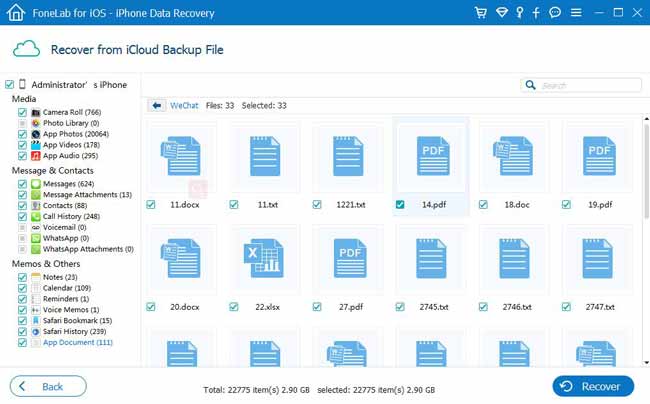
Se você não tem arquivos de backup, você também pode optar por acessar dados do aplicativo no iPhone com o FoneLab.
Mesmo se você esquecer senha de backup criptografada, você também pode restaurar o iPhone sem senha de backup.
Isso é tudo. Com alguns cliques, você pode restaurar dados de aplicativos para o iPad, restaurar dados de aplicativos no iPhone e restaurar anotações de voz do icloud. Como é fácil!
Certamente, antes de pagar pelo software, você pode tentar e ver se os dados perdidos podem ser recuperados.
Com o FoneLab para iOS, você recuperará os dados perdidos / excluídos do iPhone, incluindo fotos, contatos, vídeos, arquivos, WhatsApp, Kik, Snapchat, WeChat e mais dados do seu backup ou dispositivo do iCloud ou iTunes.
- Recupere fotos, vídeos, contatos, WhatsApp e mais dados com facilidade.
- Visualizar dados antes da recuperação.
- iPhone, iPad e iPod touch estão disponíveis.
